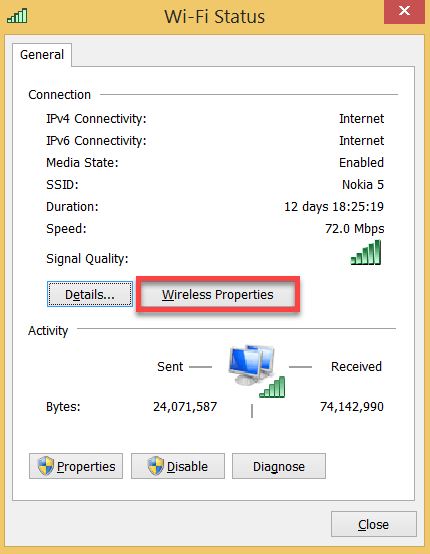คีย์ความปลอดภัยเครือข่ายคืออะไร วิธีค้นหาบนเราเตอร์ Windows
คีย์ความปลอดภัยเครือข่ายคืออะไร
A เครือข่ายการรักษาความปลอดภัยที่สำคัญ คือรหัสผ่านหรือลายเซ็นดิจิทัลที่ป้อนเป็นการอนุญาตให้เข้าถึงเครือข่ายไร้สาย ช่วยให้คุณสร้างการเชื่อมต่อที่ปลอดภัยระหว่างผู้ใช้ที่ร้องขอการเข้าถึงและเครือข่าย นอกจากนี้ยังช่วยให้คุณตรวจสอบเครือข่ายภายในบ้าน/ที่ทำงานของคุณและปกป้องจากการเข้าถึงที่ไม่ได้รับอนุญาตหรือไม่พึงประสงค์
ทำไมคุณถึงต้องการความปลอดภัยเครือข่าย?
ต่อไปนี้เป็นเหตุผลในการใช้ Network Security:
- การรักษาความปลอดภัยของเครือข่ายช่วยให้คุณมั่นใจได้ว่าเครือข่ายทั้งหมดมีความปลอดภัย
- ช่วยให้คุณปกป้องการใช้งาน ความน่าเชื่อถือ และความปลอดภัยของเครือข่ายและข้อมูล
- การรักษาความปลอดภัยของเครือข่ายเอาชนะภัยคุกคามเว็บไซต์ต่างๆ ไม่ให้เข้ามาหรือแพร่กระจายเข้าสู่เครือข่าย
- ช่วยให้คุณมั่นใจได้ว่าข้อมูลจะพร้อมใช้งาน เฉพาะบุคคลที่ตั้งใจและได้รับอนุญาตเท่านั้น
- ให้การรับรองความถูกต้องและการควบคุมการเข้าถึงทรัพยากร
ประเภทของคีย์ความปลอดภัยเครือข่าย
คีย์ความปลอดภัยส่วนใหญ่มีสามประเภท:
- WPA (การเข้าถึงแบบป้องกัน Wi-Fi)
- WEP (ความเป็นส่วนตัวแบบใช้สายเทียบเท่า)
- WPA2 (Wi-Fi ป้องกันการเข้าถึง 2)
มาศึกษารายละเอียดกันดีกว่า:
Wi-Fi ป้องกันการเข้าถึง (WPA)
คีย์ความปลอดภัยเครือข่าย WPA เข้ารหัสข้อมูลและตรวจสอบเพื่อให้แน่ใจว่าคีย์ความปลอดภัยเครือข่ายไม่ได้รับการแก้ไข WPA เต็มรูปแบบคือการเข้าถึงแบบป้องกัน Wi-Fi
นอกจากนี้ยังตรวจสอบผู้ใช้เพื่อช่วยให้แน่ใจว่าเฉพาะผู้ที่ได้รับอนุญาตเท่านั้นที่สามารถเข้าถึงเครือข่ายนี้ได้ คีย์ความปลอดภัยเครือข่าย WPA ได้รับการออกแบบมาเพื่อทำงานร่วมกับอะแดปเตอร์เครือข่ายไร้สายทั้งหมด อย่างไรก็ตาม อาจใช้งานไม่ได้กับจุดเข้าใช้งานหรือเราเตอร์รุ่นเก่า
WEP
คีย์ WEP คือรหัสผ่านความปลอดภัย (คีย์) สำหรับอุปกรณ์ที่ใช้ WiFi ช่วยให้อุปกรณ์ที่เชื่อมต่อบนเครือข่ายสามารถแลกเปลี่ยนข้อความที่เข้ารหัสในขณะที่บล็อกข้อความทั้งหมดจากการถอดรหัสและอ่านโดยบุคคลภายนอกได้อย่างง่ายดาย
คีย์ WEP เป็นลำดับอักขระซึ่งนำมาจากตัวเลข 0 ถึง 9 และตัวอักษร A ถึง F ตัวอย่างเช่น คีย์ WEP อาจเป็น F45HI00WR3
ความยาวที่ต้องการของคีย์ WEP อาจมีความยาว 10, 26 หรือ 58 อักขระ อย่างไรก็ตาม ขึ้นอยู่กับเวอร์ชัน WEP ที่ทำงานอยู่ในระบบของคุณ
WPA2 (Wi-Fi ป้องกันการเข้าถึง 2)
คีย์ WPA ได้รับการออกแบบมาเพื่อทำงานกับอะแดปเตอร์เครือข่ายไร้สายทั้งหมด อย่างไรก็ตาม อาจใช้งานไม่ได้กับจุดเข้าใช้งาน
ดังนั้นการใช้โปรโตคอลความปลอดภัยพร้อมการรับรองความถูกต้องของ pre-shared key (PSK) ในกรณีของผู้ใช้ระดับองค์กร รหัสผ่าน WPA2 จะใช้สำหรับเซิร์ฟเวอร์การตรวจสอบสิทธิ์ระดับองค์กร
วิธีค้นหาคีย์ความปลอดภัยเครือข่ายสำหรับ Windows?
ต่อไปนี้เป็นกระบวนการทีละขั้นตอนในการค้นหาคีย์ความปลอดภัยเครือข่าย Windows:
ใช้เพื่อการ Windows
ขั้นตอน 1) ค้นหาไอคอนเครือข่าย
คลิกขวาที่ไอคอนเครือข่ายในแถบงาน
ขั้นตอน 2) เปิดการตั้งค่าอินเทอร์เน็ต
เลือกเปิดการตั้งค่าเครือข่ายและอินเทอร์เน็ต
ขั้นตอน 3) คลิกที่การเชื่อมต่อ
ถัดไป บนเครือข่ายที่ใช้งานอยู่ของคุณ คลิกที่การเชื่อมต่อ
ขั้นตอน 4) คลิกที่คุณสมบัติไร้สาย
ในแท็บสถานะ Wi-Fi คลิกที่คุณสมบัติไร้สาย
ขั้นตอน 5) ค้นหาแท็บความปลอดภัย
ตรวจสอบและคลิกที่แท็บความปลอดภัย
ขั้นตอน 6) คลิกบนช่องกาเครื่องหมาย
คลิกช่องกาเครื่องหมายแสดงอักขระเพื่อดูรหัสความปลอดภัยเครือข่ายสำหรับ WiFi
จะค้นหาคีย์ความปลอดภัยเครือข่ายสำหรับเราเตอร์ไร้สายได้อย่างไร
ด้านล่างนี้เป็นวิธีค้นหาคีย์ความปลอดภัยเครือข่ายของเราเตอร์ไร้สาย:
คีย์ความปลอดภัยเครือข่ายบนเราเตอร์ส่วนใหญ่จะมีป้ายกำกับอยู่บนฮาร์ดแวร์ มันถูกทำเครื่องหมายว่าเป็น "คีย์ความปลอดภัย", คีย์ WPA", "คีย์ WEP" หรือ "ข้อความรหัสผ่าน" คุณสามารถรับสิ่งนี้ได้จากคู่มือที่มาพร้อมกับเราเตอร์เมื่อคุณซื้อ
หากคุณใช้เราเตอร์หรือจุดเข้าใช้งานใหม่ในขณะนั้น คีย์เครือข่ายไร้สายเริ่มต้น สามารถพบได้บนฉลากที่ด้านล่างของอุปกรณ์
อย่างไรก็ตาม, ผู้ผลิตแต่ละรายใช้ป้ายกำกับที่แตกต่างกัน แต่มองหาคีย์ที่มีป้ายกำกับตามขั้นตอนด้านล่าง:
- รหัสผ่าน (กุญแจ)
- รหัสผ่านไร้สาย
- คีย์ WPA
เปลี่ยนรหัสผ่าน Wi-Fi ของคุณ
คุณต้องเปลี่ยนรหัสผ่าน Wi-Fi เริ่มต้นเมื่อคุณได้เราเตอร์หรือจุดเชื่อมต่อใหม่ เครือข่ายไร้สายของคุณจะถูกส่งไปยังทุกคนที่อยู่ในระยะของอุปกรณ์ของคุณ ดังนั้นการใช้รหัสผ่านที่แข็งแกร่งจึงมีความสำคัญ
เพื่อสิ่งนั้นเราจำเป็นต้องค้นหา ที่อยู่ IP ของเราเตอร์ 90% ของเราเตอร์มีที่อยู่ต่อไปนี้: 192.168.1.1 or 192.168.0.1.
คุณอาจต้องค้นหาในคู่มือหรือค้นหาด้วยคอมพิวเตอร์ของคุณ
คลิกขวาที่ on เริ่มต้น > เลือก วิ่ง และประเภท cmd -
ขั้นตอน 1) ในช่องคำสั่งพิมพ์คุณต้องพิมพ์ ipconfig และกด -
ขั้นตอน 2) เปิดเบราว์เซอร์ของคุณแล้วพิมพ์ 192.168.0.1 ในแถบที่อยู่แล้วกดเข้าสู่หน้าเข้าสู่ระบบของเราเตอร์
ขั้นตอน 3) ค้นหาข้อมูลรับรองการเข้าสู่ระบบในคู่มือ
ขั้นตอน 4) ค้นหาเพจด้วยระบบไร้สาย การรักษาความปลอดภัยแบบไร้สาย หรือการตั้งค่าไร้สาย
ขั้นตอน 5) อย่างน้อยก็เลือก WPA แต่การเข้ารหัสที่ดีที่สุดคือ WPA2
ขั้นตอน 6) เปลี่ยนรหัสผ่าน คีย์ หรือรหัสผ่านของเครือข่ายไร้สายให้เป็นสิ่งที่มีความแข็งแกร่ง (อย่างน้อย 10 ตัวอักษร สัญลักษณ์ และตัวเลข)
ขั้นตอน 7) เชื่อมต่ออุปกรณ์ของคุณอีกครั้งด้วยรหัสผ่านใหม่
ข้อผิดพลาดคีย์ความปลอดภัยเครือข่ายไม่ตรงกันคืออะไร และจะแก้ไขได้อย่างไร
เมื่อคุณป้อนรหัสผ่านและหากข้อความปรากฏขึ้นว่ามีคีย์ความปลอดภัยของเครือข่ายไม่ตรงกัน แสดงว่าการผสมอักขระที่คุณป้อนเพื่อเข้าถึงเครือข่ายนั้นไม่ถูกต้อง ไม่ตรงกับรหัสผ่านที่ตั้งไว้สำหรับเครือข่ายของคุณ
วิธีแก้ไขข้อผิดพลาดคีย์ความปลอดภัยเครือข่ายไม่ตรงกัน
มีหลายวิธีในการแก้ปัญหา และเราสามารถลองใช้วิธีเหล่านี้เพื่อให้ได้คีย์ความปลอดภัยที่ถูกต้อง
ต่อไปนี้เป็นวิธีการที่ใช้กันอย่างแพร่หลายในการแก้ไขปัญหาดังกล่าว:
- สาเหตุสำคัญที่สุดที่ทำให้คีย์เครือข่ายไม่ตรงกันคือเมื่อเราป้อนรหัสผ่านผิด ดังนั้นคุณต้องตรวจสอบให้แน่ใจว่าคุณจะป้อนตัวอักษรเป็นตัวพิมพ์ใหญ่และตัวพิมพ์เล็กทุกประการในลักษณะเดียวกับที่กำหนดเป็นคีย์เครือข่าย
- หากคุณป้อนรหัสผ่านที่ถูกต้องและหากยังคงเกิดปัญหาอยู่ ให้รีสตาร์ทอุปกรณ์ของคุณ เช่น รีสตาร์ทเราเตอร์หรือพีซี ไม่ว่าคุณจะใช้เครื่องใดก็ตาม บางครั้งอุปกรณ์อาจค้าง และเมื่อคุณรีสตาร์ท อุปกรณ์จะเริ่มทำงานเป็นประจำ
- บางครั้งเครือข่าย Wi-Fi ที่คุณพยายามเข้าถึงไม่เข้ากันได้กับอุปกรณ์ของคุณ จึงแสดงข้อความแจ้งรหัสผ่านไม่ตรงกัน ดังนั้น คุณต้องตรวจสอบว่าอุปกรณ์ของคุณรองรับเครือข่าย Wi-Fi เวอร์ชันใด
- อย่างไรก็ตาม หากไม่ได้รับการแก้ไข คุณจำเป็นต้องรีเซ็ตระบบทั้งหมด จากนั้นคุณจะต้องเข้าสู่ระบบเราเตอร์แล้วสร้างชื่อเครือข่ายใหม่
- ค้นหาเครือข่ายที่คุณต้องการเชื่อมต่ออีกครั้ง จากนั้นเพิ่มคีย์ความปลอดภัยเครือข่ายใหม่
คีย์ความปลอดภัยเครือข่ายเหมือนกับรหัสผ่านหรือไม่
โดยทั่วไปคีย์ความปลอดภัยจะใช้กับเราเตอร์และโมเด็ม โดยที่ SSID เครือข่ายแต่ละเครือข่ายจะมีคีย์ความปลอดภัยประเภทเฉพาะที่แตกต่างกันซึ่งมีชื่อว่าคีย์ WPA หรือ WPA2 หรือข้อความรหัสผ่าน ซึ่งขึ้นอยู่กับผู้ผลิตอุปกรณ์เครือข่าย
แต่โดยทั่วไปเมื่อเราเข้าถึงบริการอินเตอร์เน็ตจากโทรศัพท์ Android รหัสความปลอดภัยจะแสดงเป็นรหัสผ่านสำหรับเปิดใช้งานบริการ
ดังนั้นทั้งสองอย่างจึงเหมือนกัน อย่างไรก็ตาม มีการใช้คำศัพท์ที่แตกต่างกัน ขึ้นอยู่กับผู้ผลิตอุปกรณ์ ชนิดของอุปกรณ์ และสภาพแวดล้อมเครือข่ายที่กำลังใช้งาน
ข้อดีของคีย์ความปลอดภัยเครือข่าย
ต่อไปนี้เป็นข้อดีที่สำคัญของ Network Security Key:
- การใช้คีย์ Network Security ทำให้คุณสามารถปกป้องข้อมูลส่วนบุคคลของลูกค้าที่มีอยู่ในเครือข่ายได้
- คีย์ Network Security มอบความปลอดภัยที่สมบูรณ์ของข้อมูลที่แชร์ระหว่างคอมพิวเตอร์บนเครือข่าย
- การแฮ็กการโจมตีด้วยไวรัสหรือสปายแวร์จากอินเทอร์เน็ตจะไม่เป็นอันตรายต่อคอมพิวเตอร์จริง
- ป้องกันการโจมตีจากภายนอกที่เป็นไปได้
คีย์ความปลอดภัยเครือข่ายบนเราเตอร์ของฉันอยู่ที่ไหน
คุณจะพบคีย์ความปลอดภัยเครือข่ายที่ด้านข้างของเราเตอร์ที่มีเครื่องหมาย "คีย์ความปลอดภัย"
สรุป
- คีย์ความปลอดภัยเครือข่ายหมายถึงรหัสผ่าน ซึ่งช่วยให้คุณตรวจสอบเครือข่ายภายในบ้าน/ที่ทำงานของคุณได้
- การรักษาความปลอดภัยของเครือข่ายช่วยให้คุณมั่นใจได้ว่าเครือข่ายทั้งหมดมีความปลอดภัย
- คีย์ความปลอดภัยเครือข่ายสามประเภท ได้แก่ 1) WPA (Wi-Fi Protected Access) 2) WEP (Wired Equivalent Privacy 3) WPA2 (Wi-Fi Protected Access 2)
- คีย์ความปลอดภัยเครือข่าย WPA เข้ารหัสข้อมูลและตรวจสอบเพื่อให้แน่ใจว่าคีย์ความปลอดภัยเครือข่ายไม่ได้รับการแก้ไข
- คีย์ WEP คือรหัสผ่านความปลอดภัย (คีย์) สำหรับอุปกรณ์ที่ใช้ WiFi
- คีย์ WPA ได้รับการออกแบบมาเพื่อทำงานกับอะแดปเตอร์เครือข่ายไร้สายทั้งหมด
- คีย์ความปลอดภัยเครือข่ายของเราเตอร์ส่วนใหญ่จะมีป้ายกำกับอยู่บนฮาร์ดแวร์ ซึ่งมีการทำเครื่องหมายเป็น "คีย์ความปลอดภัย", คีย์ WPA", "คีย์ WEP" หรือ "ข้อความรหัสผ่าน"
- คุณต้องเปลี่ยนรหัสผ่าน Wi-Fi เริ่มต้นเมื่อคุณได้รับเราเตอร์หรือจุดเข้าใช้งานใหม่
- ประโยชน์ที่ใหญ่ที่สุดของการใช้คีย์ความปลอดภัยเครือข่าย WiFi คือคุณสามารถปกป้องข้อมูลส่วนบุคคลของลูกค้าที่มีอยู่ในเครือข่ายได้